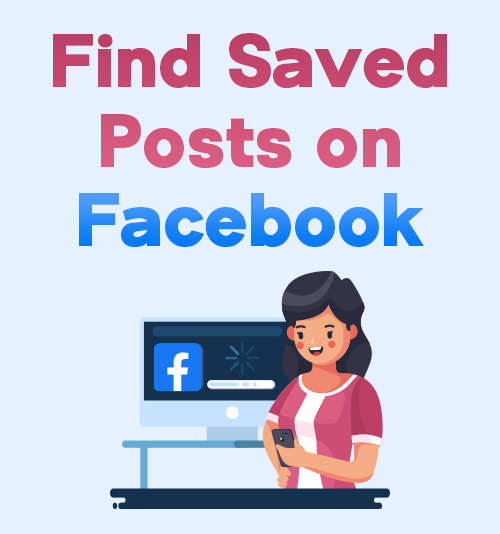
Facebook เป็นหนึ่งในแพลตฟอร์มโซเชียลมีเดียที่มีผู้ใช้มากที่สุดอย่างปฏิเสธไม่ได้ มีจำนวนมากที่จะเสนอให้กับผู้ใช้ พวกเขาสามารถอ่านข่าวและโพสต์มุมมองบนเว็บนอกเหนือจากการดูรูปภาพและวิดีโอของเพื่อน Facebook เป็นแพลตฟอร์มสำหรับผู้ใช้ในการแสดงความคิดมุมมองเหตุการณ์ในชีวิตข่าวคนดังและเหตุการณ์สาธารณะอันเนื่องมาจากความนิยมอย่างมาก
แต่บางครั้งในขณะที่เลื่อนดูหน้า Facebook ของคุณคุณอาจเจอโพสต์ที่น่าสนใจที่กระตุ้นความสนใจของคุณ คุณสามารถเรียนรู้เพิ่มเติมเกี่ยวกับโพสต์ได้โดยคลิกที่โพสต์ อย่างไรก็ตามคุณอาจไม่มีเวลาคลิกที่โพสต์ที่น่าสนใจและน่าสนใจแต่ละโพสต์ โปรดทราบว่าคุณสามารถบันทึกการอัปเดตบน Facebook และกลับไปที่การอัปเดตในภายหลังได้
บทความนี้จะตอบคำถามของแต่ละบุคคลเช่น“ โพสต์ที่บันทึกไว้บน Facebook ของฉันอยู่ที่ไหน” และ“ ฉันจะหาโพสต์ที่บันทึกไว้บน Facebook ได้ที่ไหน” นอกจากเคล็ดลับในการค้นหาโพสต์ที่บันทึกไว้บน Facebook แล้วคุณยังสามารถเรียนรู้วิธีการได้อีกด้วย ดาวน์โหลดวิดีโอที่บันทึกไว้จาก Facebook อย่างรวดเร็ว
สารบัญ
- ส่วนที่ 1 วิธีค้นหาโพสต์ที่บันทึกไว้บน Facebook
- ส่วนที่ 2 วิธีค้นหาแบบร่างที่บันทึกไว้บน Facebook
- ส่วนที่ 3 วิธีดาวน์โหลดวิดีโอที่บันทึกไว้บน Facebook
- ส่วนที่ 4 วิธีลบรายการที่บันทึกไว้บน Facebook
ส่วนที่ 1 วิธีค้นหาโพสต์ที่บันทึกไว้บน Facebook
ผู้ใช้ โดยใช้อุปกรณ์เคลื่อนที่ จะรู้วิธีค้นหารายการที่บันทึกไว้บน Facebook โดยการดาวน์โหลดและเปิดแอปพลิเคชัน Facebook จาก Apps Store หรือ Play Store เท่านั้น ผู้ใช้จะพบไอคอนแอปนี้ซึ่งเป็น "f" สีขาวบนฉากหลังสีน้ำเงิน เปิดแอปแล้วคลิกปุ่มเมนูที่มุมขวาบนถัดจากไอคอนกระดิ่ง ส่วนที่จัดประเภทจะปรากฏขึ้นรวมถึงกิจกรรมความทรงจำที่บันทึกไว้เพจเพื่อนที่อยู่ใกล้เคียงและอื่น ๆ คลิกส่วน“ บันทึก” และโพสต์ที่คุณบันทึกไว้จะปรากฏขึ้น คุณสามารถดูโพสต์ต้นฉบับได้โดยแตะที่โพสต์นั้น
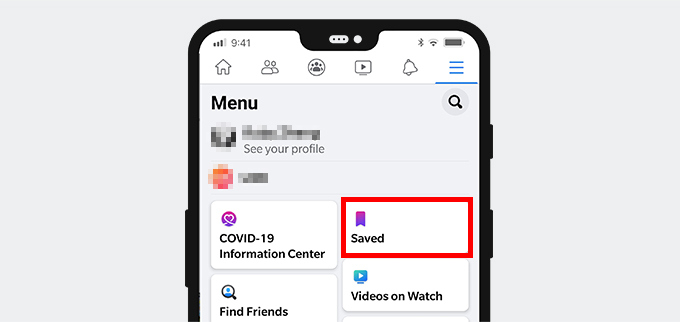
หากต้องการทราบวิธีค้นหาโพสต์ที่บันทึกไว้บน Facebook สำหรับผู้ใช้ ใช้ Windows / Macไปที่ https://facebook.com. จากหน้านี้ให้ลงชื่อเข้าใช้บัญชี Facebook ของคุณเพื่อนำคุณไปยังฟีดข่าวของคุณ ที่มุมด้านซ้ายของหน้าคุณจะเห็นเมนู คลิกส่วน "ดูเพิ่มเติม" ใต้ส่วนหัว "สำรวจ" หลังจากนั้นส่วนอื่นของเมนูจะปรากฏขึ้น กดส่วน“ บันทึกแล้ว” และคุณจะถูกนำไปยังโพสต์ที่คุณบันทึกไว้ คุณสามารถคลิกที่ชื่อเพื่อดูโพสต์ต้นฉบับ
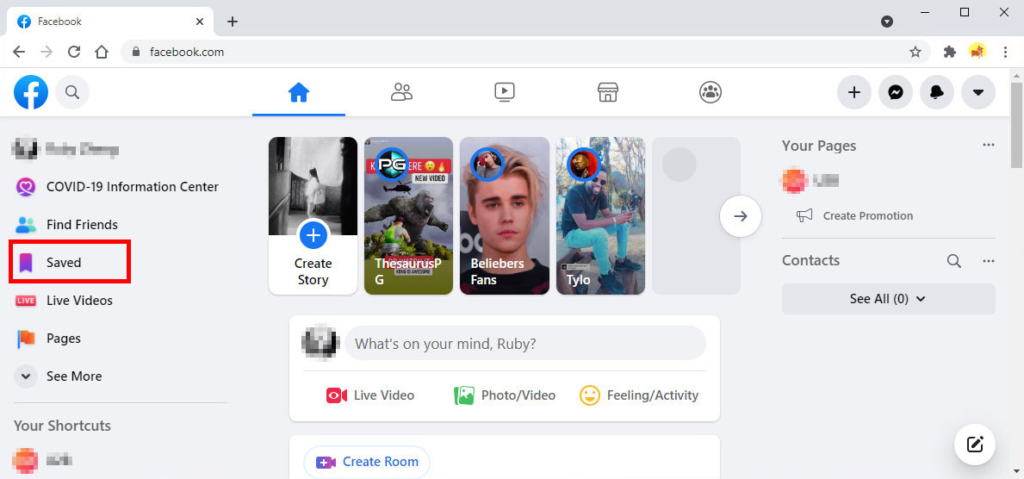
ส่วนที่ 2. วิธีค้นหาแบบร่างที่บันทึกไว้บน Facebook
สำหรับผู้ที่ต้องการทราบวิธีค้นหาวิดีโอที่บันทึกไว้บน Facebook พร้อมกับโพสต์ที่บันทึกไว้คุณควรทราบว่าหากคุณมีบัญชี Facebook ส่วนตัวคุณจะไม่สามารถค้นหาแบบร่างที่บันทึกไว้ในแท็บหรือเว็บไซต์ใหม่ ๆ ได้ หากคุณกำลังเขียนโพสต์เชิงลึกที่มีความยาวคุณควรเขียนลงในโปรแกรมแก้ไขข้อความหาก Facebook ล่มและโพสต์ของคุณจะหายไป
เมื่อคุณต้องการ“ บันทึกเป็นร่าง” ก่อนออกจากแอพโดยใช้อุปกรณ์มือถือคุณจะได้รับการแจ้งเตือนจากระบบว่าร่างของคุณได้รับการบันทึกบน Facebook แล้ว หากต้องการใช้แบบร่างที่บันทึกไว้ให้แตะการแจ้งเตือนนี้
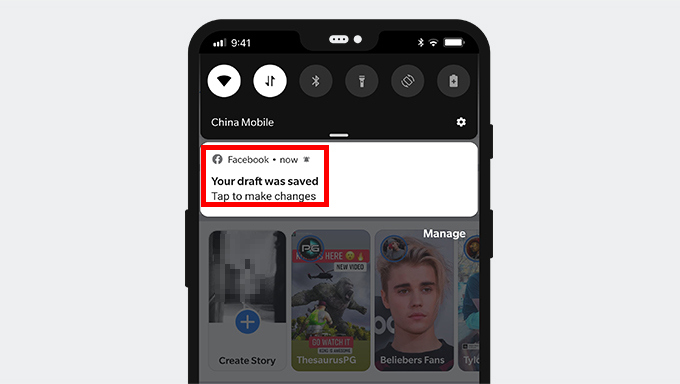
อีกวิธีหนึ่งที่คุณสามารถใช้เพื่อดูแบบร่างที่บันทึกไว้คือคลิกที่ปุ่ม“ คิดอะไรอยู่” ฟิลด์ จากที่นี่แบบร่างที่บันทึกไว้จะปรากฏขึ้นเมื่อคุณพยายามสร้างโพสต์
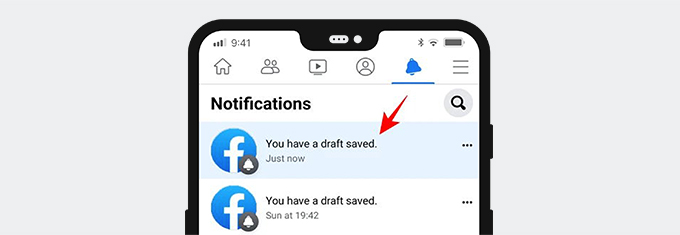
โปรดทราบว่าแบบร่างที่บันทึกไว้จะถูกทิ้งหลังจาก 3 วัน
ส่วนที่ 3 วิธีดาวน์โหลดวิดีโอที่บันทึกไว้บน Facebook
หากต้องการทราบวิธีดาวน์โหลดวิดีโอที่บันทึกไว้จาก Facebook ก่อนอื่นคุณต้องมีตัวดาวน์โหลดวิดีโอเช่น AmoyShare ดาวน์โหลดวิดีโอ Facebook.
ผู้ใช้ต้องเรียนรู้วิธีค้นหาวิดีโอที่บันทึกไว้บน Facebook ก่อนสิ่งอื่นใด ในเรื่องนี้ภายใต้ส่วนหัว "สำรวจ" ที่มุมด้านซ้ายของหน้าให้คลิกส่วน "ดูเพิ่มเติม" หลังจากนั้นส่วนเมนูที่จัดหมวดหมู่เพิ่มเติมจะปรากฏขึ้น คุณจะได้รับคำแนะนำเกี่ยวกับวิธีดูวิดีโอที่บันทึกไว้บน Facebook หากคุณไปที่ส่วน“ บันทึกแล้ว”
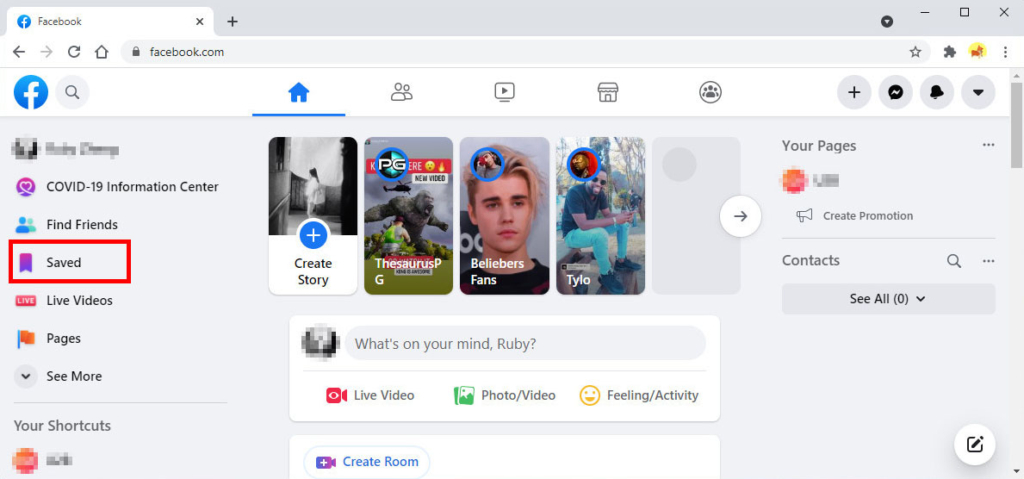
จากที่นี่คลิกวิดีโอที่คุณเลือกคัดลอก URL จากแถบที่อยู่ด้านบน
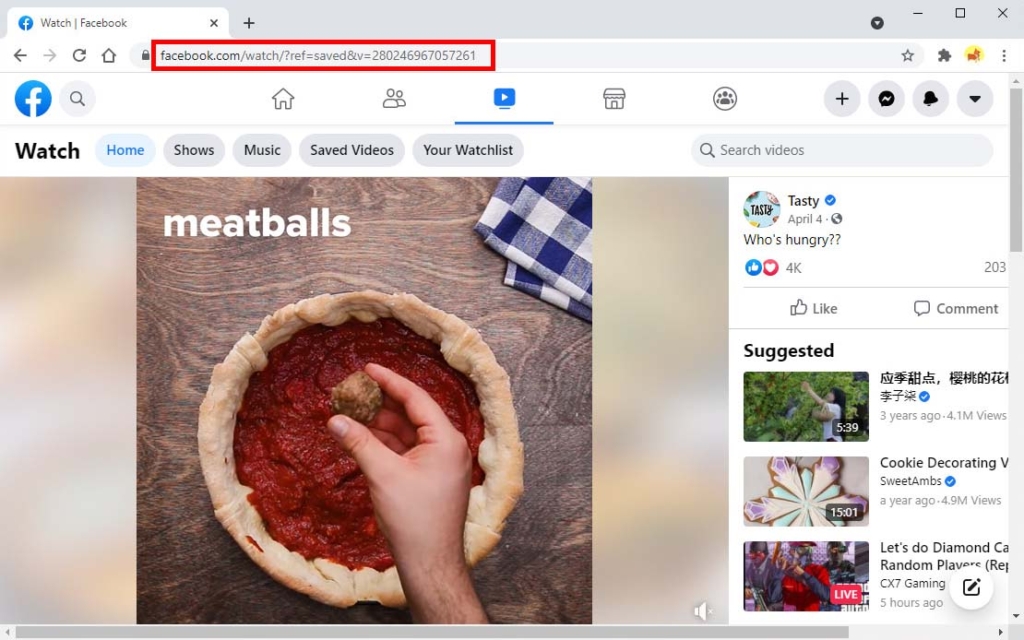
จากนั้นวางลิงก์บน AmoyShare ดาวน์โหลดวิดีโอ Facebook เพื่อดาวน์โหลดวิดีโอที่บันทึกไว้บน Facebook AmoyShare ช่วยให้คุณสามารถดาวน์โหลดวิดีโอ Facebook เป็น MP4 หรือ MP3 ได้อย่างง่ายดาย
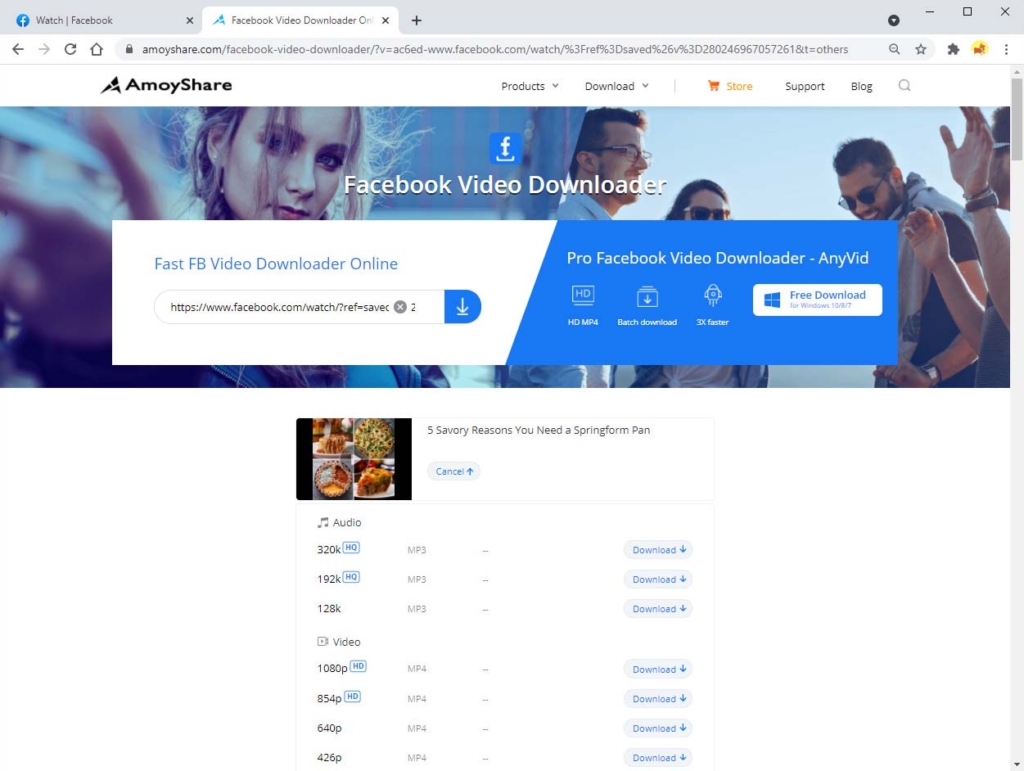
ไซต์นี้ไม่มีโฆษณาและโค้ดที่เป็นอันตราย ไปเลย!
ขั้นตอนเดียวกันกับ ผู้ใช้อุปกรณ์เคลื่อนที่. ก่อนที่เราจะเริ่มโปรดติดตั้งโปรแกรมดาวน์โหลดวิดีโอชื่อ AnyVid โปรแกรมดาวน์โหลดวิดีโอ AnyVid เป็นเครื่องมือดาวน์โหลดวิดีโออเนกประสงค์ที่ให้คุณดาวน์โหลดวิดีโอจาก Facebook, YouTube, Instagram และเว็บไซต์อื่น ๆ มากกว่า 1,000 แห่ง นอกจากนั้นยังมีทั้งรูปแบบ MP3 และ MP4 พร้อมตัวเลือกเอาต์พุตคุณภาพสูง ติดตั้งทันทีและเริ่มดาวน์โหลดวิดีโอที่บันทึกไว้ของ Facebook
วิดีโอใด ๆ
ดาวน์โหลดวิดีโอใด ๆ จากเว็บไซต์มากกว่า 1,000 แห่ง
- สำหรับ Windows 10/8/7
- สำหรับ Mac OS X 14+
- สำหรับ Android
สำหรับการดาวน์โหลดวิดีโอที่บันทึกโดย Facebook คุณต้องไปที่“ รายการที่บันทึก” จากนั้นคุณสามารถดาวน์โหลดวิดีโอที่บันทึกไว้ได้โดยคลิกไอคอน (•••) ถัดจากชื่อโพสต์ จากนั้นตัวเลือกจะปรากฏขึ้นให้เลือกและคลิก "คัดลอกลิงก์"
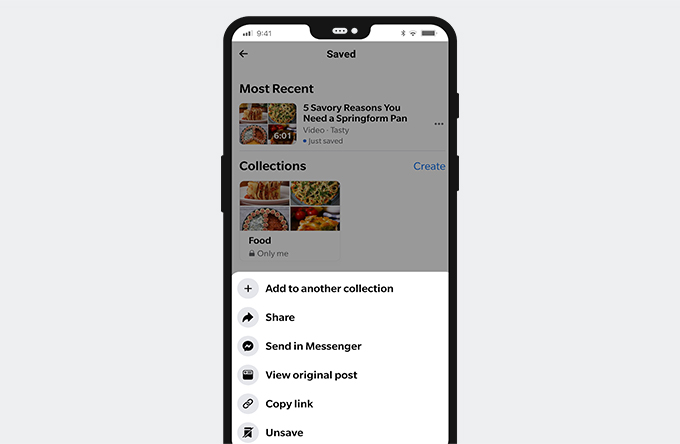
จากนั้นวางลงใน โปรแกรมดาวน์โหลดวิดีโอ AnyVid บนโทรศัพท์ Android ของคุณ จากนั้นวิดีโอที่บันทึกไว้จะดาวน์โหลดได้อย่างง่ายดายและรวดเร็ว
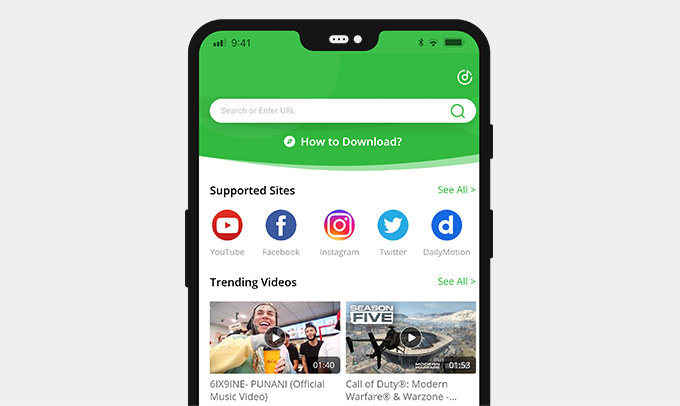
ส่วนที่ 4. วิธีการลบรายการที่บันทึกไว้บน Facebook
Facebook ได้จัดเตรียมวิธีแก้ปัญหาสำหรับผู้ใช้ในการลบรายการที่บันทึกไว้บน Facebook มีหลายวิธีในการลบรายการที่บันทึกไว้ออกจากคอลเลกชันของคุณ วิธีเหล่านี้ใช้ได้ทั้งบนพีซีและอุปกรณ์พกพา อ่านบทความนี้ต่อ ฉันจะแสดงวิธีหนึ่งในการลบรายการที่บันทึกไว้
สำหรับผู้ใช้พีซีให้ไปที่ส่วน“ บันทึกแล้ว” ที่มุมด้านซ้ายของเพจ Facebook จากนั้นรายการที่คุณบันทึกไว้จะปรากฏขึ้น คุณสามารถเลือกจากคอลเล็กชันของคุณว่าโพสต์หรือวิดีโอที่บันทึกไว้ที่คุณต้องการลบหรือลบ หลังจากที่คุณเปิดรายการที่ควรจะลบให้คลิกไอคอน (•••) สองตัวเลือกจะปรากฏขึ้น ได้แก่ “ นำออกจากคอลเล็กชัน” และ“ แบ่งปัน” คลิกตัวเลือก“ Remove from Collection” เพื่อลบรายการที่บันทึกไว้จากรายการหรือคอลเล็กชันที่คุณบันทึกไว้
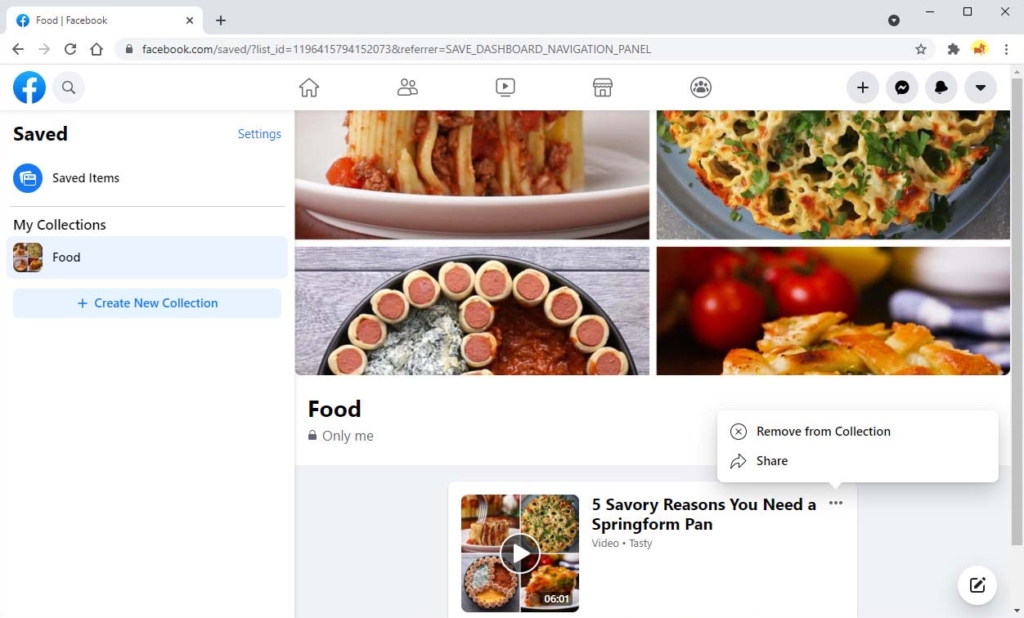
สำหรับผู้ใช้โทรศัพท์ให้เรียกใช้แอพ Facebook และค้นหาโพสต์ที่บันทึกไว้ซึ่งคุณต้องการลบ จากนั้นแตะไอคอน (•••) แล้วแตะตัวเลือก“ ไม่บันทึก” หรือ“ นำออกจากคอลเล็กชัน”
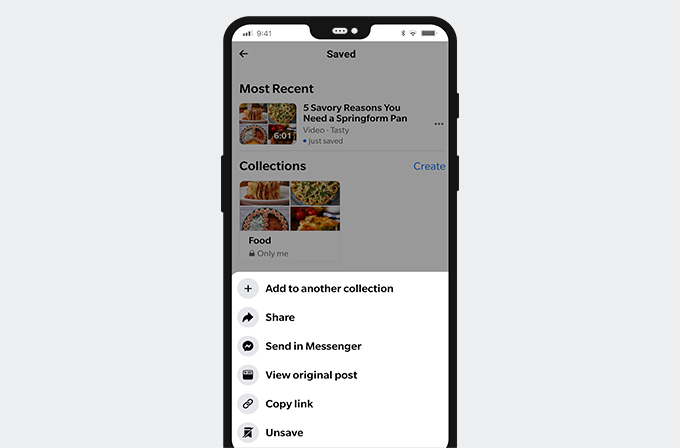
สรุป
หลังจากอ่านโพสต์ฉันหวังว่าคุณจะได้เรียนรู้วิธีค้นหาโพสต์ที่บันทึกไว้บน Facebook
เป็นที่น่าสังเกตว่าโพสต์เหล่านี้จะถูกบันทึกไว้ใน Facebook เท่านั้นแทนที่จะอยู่ในอุปกรณ์ของคุณ หากคุณต้องการดาวน์โหลดวิดีโอ Facebook บนฮาร์ดแวร์ของคุณฉันขอแนะนำ AmoyShare ดาวน์โหลดวิดีโอ Facebook สำหรับคอมพิวเตอร์และ โปรแกรมดาวน์โหลดวิดีโอ AnyVid สำหรับ Android พวกเขาสามารถคว้าวิดีโอและเสียงของ Facebook ไปยังอุปกรณ์ของคุณได้โดยไม่ต้องยุ่งยาก
ให้มันยิง!
คำถามที่พบบ่อย
โพสต์ที่บันทึกไว้บน Facebook ของฉันอยู่ที่ไหน
ไปที่เว็บไซต์ Facebook จากนั้นคุณจะเห็นโพสต์ที่บันทึกไว้ที่มุมด้านซ้ายของโฮมเพจโดยคลิกที่ส่วน“ บันทึกแล้ว”
จะลบรายการที่บันทึกไว้บน Facebook ได้อย่างไร?
หากคุณต้องการลบหรือลบรายการที่บันทึกไว้ให้ดีคุณจะต้องลบออกอย่างถาวร ดังนั้นผู้ใช้ต้องไปที่คอลัมน์ที่บันทึกไว้แล้วคลิกที่มัน เลือกรายการที่บันทึกไว้ที่ต้องการลบหรือลบ จากนั้นคลิกไอคอน 3 จุดแนวตั้งเพื่อดูตัวเลือกที่นำคุณไปสู่การลบหรือลบรายการที่บันทึกไว้ออกจากคอลเลกชันของคุณ
จะค้นหาแบบร่างที่บันทึกไว้บน Facebook ได้อย่างไร?
มีหลายกรณีที่เราเปลี่ยนใจได้ในพริบตาก่อนโพสต์สถานะหรือรูปภาพบน Facebook เราจึงมักจะบันทึกไว้เป็นฉบับร่างก่อน แต่คำถามคือหลังจากบันทึกเป็นฉบับร่างแล้วเราจะหาได้จากที่ไหน? คุณจะได้รับการแจ้งเตือนจากระบบว่าร่างของคุณได้รับการบันทึกบน Facebook แล้วหากคุณเลือกตัวเลือกบันทึกเป็นร่างก่อนออกจากโปรแกรมบนอุปกรณ์มือถือ แตะการแจ้งเตือนนี้เพื่อเข้าถึงแบบร่างที่บันทึกไว้